Sådan rydder du cache på tablet
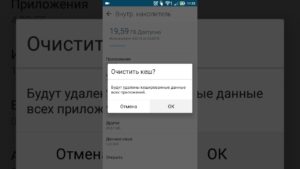 Før eller siden står enhver tablet-ejer over for et sådant problem, når enheden begynder at arbejde langsomt. I de fleste tilfælde hjælper rydning af cachen med at slippe af med dette.
Før eller siden står enhver tablet-ejer over for et sådant problem, når enheden begynder at arbejde langsomt. I de fleste tilfælde hjælper rydning af cachen med at slippe af med dette.
Artiklens indhold
Hvorfor skal du rydde din cache
Der er ingen måde at forhindre den såkaldte cache-tilstopning. I det væsentlige er cachen de arbejdsfiler, der er nødvendige for, at programmer fungerer i øjeblikket. Men efter nogen tid ophører disse filer med at blive brugt og forbliver i hukommelsen, mens applikationer fortsætter med at oprette nye, og i stigende grad indlæser RAM.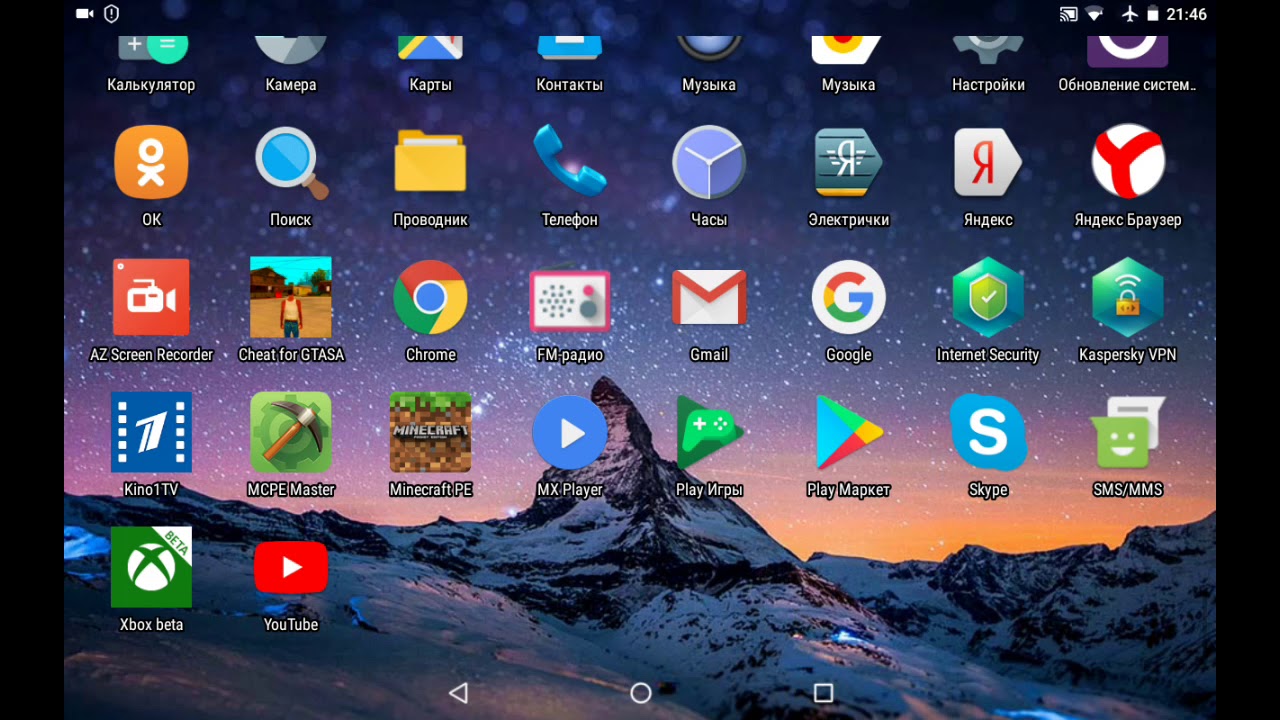
Cache er opdelt i tre hovedtyper:
- Dalvik. Disse er i virkeligheden filer, der er oprettet af operativsystemet selv. De repræsenterer en slags handlingsalgoritmer til at starte applikationer. Der er ingen grund til at slette dem, da de er en vigtig komponent i tablettens drift, og du vil ikke være i stand til at gøre dette - for at forhindre sådanne "uheld" gemmes dalvik-cache-filerne i en skjult og beskyttet del af enhedens hukommelse.
- Systemisk. Dens indhold fremskynder programmer. Brugeren har heller ikke adgang til dem, da deres tilstedeværelse er nødvendig for den hurtige funktion af softwaren.
- Applikationscache. Data nødvendige for driften af brugerinstallerede applikationer.Over tid akkumulerer de og danner "skrald" i hukommelsen i form af ubrugte filer. De optager en stigende del af RAM, hvilket sænker tabletten betydeligt.
Opmærksomhed! Udtrykket "ryd cache" skal forstås specifikt som at rydde cachefiler fra applikationer.
Sådan rydder du cache på tablet
For normal tablet-drift skal du periodisk rydde cachen for at frigøre RAM. Du kan gøre dette på flere måder:
- brugervejledning;
- brug af tablettens indbyggede funktioner;
- ved at bruge tredjepartsprogrammer.
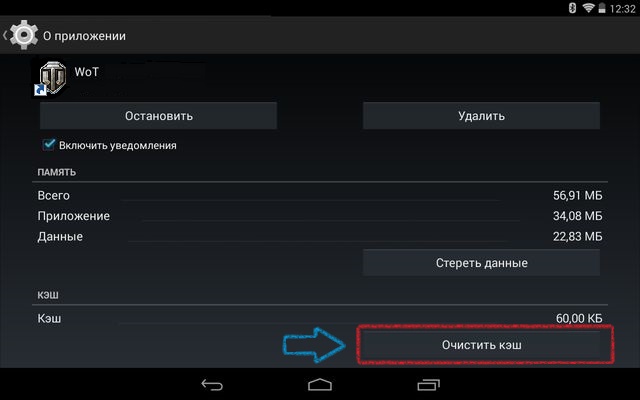
Alle muligheder med varierende effektivitet vil fremskynde driften af din tablet og befri dens hukommelse for unødvendige ting.
Vigtig! For alle metoder er der en generel regel: før du begynder at rense, skal du stoppe alle applikationer så meget som muligt for at undgå ubehagelige tilfælde af sletning af nødvendige arbejdsfiler.
Hver metode er tilgængelig for enhver bruger. Valget afhænger snarere af dine egne præferencer og tilgængelige midler.
Manuelt
For at rydde cachen manuelt skal du bruge en pc. Du skal tilslutte enheden via USB og omhyggeligt undersøge de tilgængelige filer. Der skal lægges særlig vægt på følgende mapper:
- instant messengers (billeder set, talebeskeder lyttet til osv. gemmes ofte);
- downloads (forskellige downloadede filer);
- billeder (billeder fra internettet);
- medier (forskellige mediefiler).
Denne cacherydning er overfladisk, da den kun sletter en del af filerne. Men det giver dig mulighed for klart at sortere det nødvendige fra det unødvendige.
Vigtig! Hvis du ikke forstår, hvad en bestemt fil er nødvendig for, er det bedre ikke at røre ved den. Ofte kan de nødvendige arbejdsfiler have navne, der er uforståelige for den gennemsnitlige bruger.
Brug af indbyggede værktøjer
Nu har alle telefoner og tablets indbyggede funktioner til at tømme cachen, hvilket endnu en gang bekræfter behovet for denne handling.
På Android er dette nemt at gøre:
- Gå til indstillinger i applikationens underpunkt.
- Afhængigt af versionen skal du gå til Hukommelsesbrug, Application Management eller Application Manager.
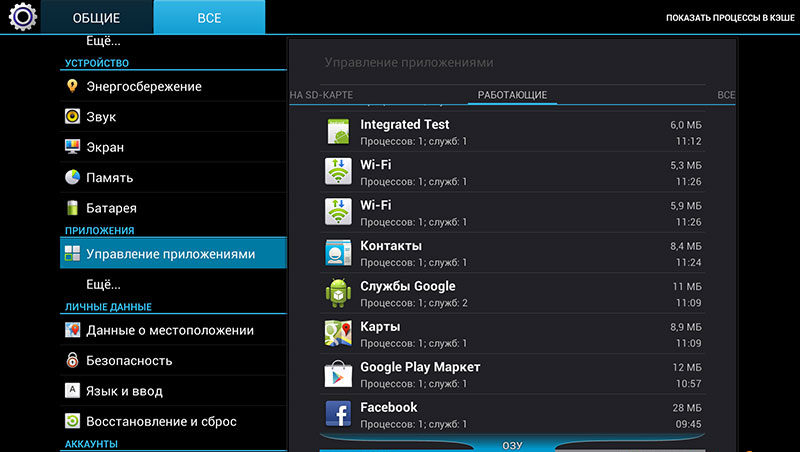
- Åbn fanen "Alt".
- Vælg de programmer, hvis unødvendige data du vil slippe af med, og klik på "Ryd cache".
Desværre kan rengøring af alle applikationer tage meget tid, så det anbefales at vælge dem, der oftest bremser lanceringen.
Reference! Sletning af hele cachen på én gang kaldes ofte aggressiv, da absolut alt er slettet. Selektiv rengøring giver dig mulighed for at gemme det du skal bruge, for eksempel adgangskoder, kort mv.
Brug af apps
Tablettens indbyggede muligheder er ikke altid nemme at bruge, og er også uforståelige for en uerfaren bruger (og nogle ved simpelthen ikke, at tabletten allerede har alt til at rydde cachen). Vejen ud af sådanne situationer var fremkomsten af adskillige programmer med en let tilgængelig grænseflade.
De mest populære inkluderer:
- CCleaner.
- Ren Mester.
- Power Clean.
De har alle nogenlunde ens funktioner.
Rydning af browserhukommelse
Gemte data i browserens hukommelse tilstopper også i høj grad tablettens RAM. Som regel gemmer den din browserhistorik. Dette gøres ganske enkelt ved at bruge de indbyggede browserfunktioner:
- Først skal du gå til indstillingerne for selve browseren.
- Vælg fanen "Historie".
- Angiv den periode, for hvilken de modtagne oplysninger skal slettes, og afgør også, om det er nødvendigt at efterlade hvilke data, for eksempel logins, adgangskoder, billeder.
- Klik på knappen "Ryd historik".
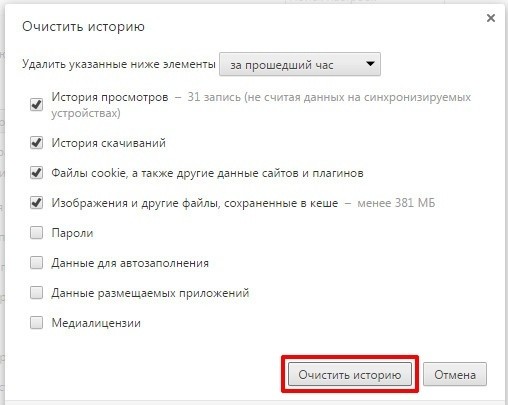
Det anbefales at udføre denne rengøring regelmæssigt. Hyppigheden afhænger af, hvor aktivt du bruger browseren.
Vigtig! Hvis selektiv rydning af browserhukommelsen ikke hjalp med at klare programmets afmatning, skal du fuldstændigt slette alle gemte data.
Sådan rydder du udklipsholderen på en Android-tablet
Udklipsholderen er mængden af hukommelse, hvori gemt information er gemt. Som regel indeholder den tekst eller et billede, som brugeren har gemt ved hjælp af kopieringsfunktionen. Udklipsholderen er også en del af RAM'en, så lagring af store genstande på denne måde gør tabletten meget langsommere.
Heldigvis er der ingen grund til at rense det "tvangsmæssigt" - det gør et fremragende stykke arbejde med at fjerne unødvendige filer på egen hånd. I nogle tilfælde gemmes små filer, men deres størrelse er ubetydelig.
Forstå behovet for regelmæssigt at rydde cachen, vælg den bedste metode for dig selv. Det skal huskes, at manual er mere en midlertidig mulighed end en permanent. Derfor skal du enten forstå tablettens interne funktioner eller downloade et specialiseret program, hvis drift er forståelig for alle.





